ps笔刷加滤镜教你制作漂亮的光斑(2)
来源:sc115.com | 398 次浏览 | 2015-09-16
标签: 滤镜 光斑
渐变颜色依次为:#d27e34、#9b3b81、#1bdaeb、#d6dd23。


7、现在我们要利用刚才保存的笔刷了。按CTRL+G新建一个组为组1在图层2下面,模式为颜色渐变,在新建一个图层3在组1里面。

8、然后,选择画笔工具,按F5调出画笔调板对画笔进行设置。
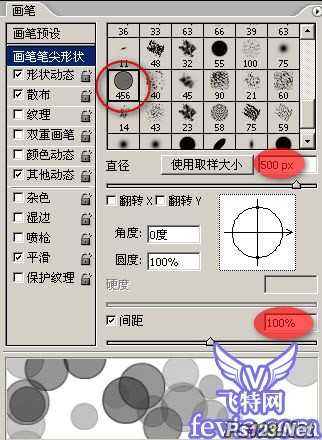
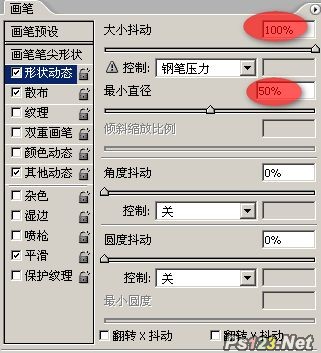


搜索: 滤镜 光斑
- 上一篇: PS滤镜教你制作逼真的岩石纹理效果
- 下一篇: PS滤镜简单10步打造梦幻水晶球
- 最热-特效范例
 影视配音04
影视配音04